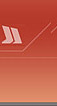|
تعداد بازدیدهای وبلاگ |
 |
- کل بازدیدها: 43492 بازدید
- امروز: 52 بازدید
- دیروز: 19 بازدید
|
|
درباره من |
 |

کمیلاین وب بهترین جا است برای آنچه می خواهید
با تشکر : مدریت لذت آنلاین
|
|
اوقات شرعی |
 |
|
|
|
| ? عکس گرفتن از صفحه مانیتور در ویندوز ویستا |
کمیل سه شنبه 87/5/8 ساعت 1:8 صبح |
طریقه عکس گرفتن از صفحه مانیتور در ویندوز XP را تقریبأ تمامی کاربران مبتدی و پیشرفته آگاه هستند ؛ زدن کلید PrtScr و سپس Paste کردن در محیطی مانند Paint. در ویندوز ویستا هم این کار امکان پذیر است ، اما همان طور که مشخص است این روش چندان مطلوب نیست چرا که عکس از کل صفحه گرفته میشود در نتیجه بسیاری ترجیح میدهند از نرم افزارهای مرتبط استفاده کنند. اما ویندوز ویستا تدبیری بسیار عالی را در این زمینه اندیشیده است و ابزاری با توانایی های بالا را برای گرفتن عکس از صفحه مانیتور را در خود گنجانده است. در این ترفند قصد داریم به معرفی ابزار Snipping Tool ویندوز ویستا که اکثرأ کاربران از آن بی خبرند بپردازیم.
 حتما ادامه مطلب را مطالعه فرمایید حتما ادامه مطلب را مطالعه فرمایید
 نظر یادت نره نظر یادت نره
بدین منظور:
بر روی دکمه Start کلیک کنید.
در داخل فیلد جستجوی موجود در منوی Start ، عبارت snip را وارد کنید.
پس از ظاهر شدن Snipping Tool بر روی آن کلیک کنید.
خواهید دید که پنجره این ابزار باز میشود.
با انتخاب دکمه New چهار گزینه خواهید داشت که هر کدام (ترفندستان) برای گرفتن عکس از صفحه برای یک منظور خاص است:
Free-form Snip به شما امکان عکس برداری از یک محدوده بدون قاعده را میدهد.
Rectangular Snip به منظور عکس برداری از یک محدوده مستطیلی استفاده میشود.
Windows Snip اجازه عکس برداری از پنجره ای که اکنون باز است را به شما میدهد.
و در آخر نیز Full-screen Snip از کل صفحه مانیتور عکس میگیرد.
پس از گرفتن عکس از صفحه ، تصویر شما در Clipboard ویندوز ذخیره میشود. اکنون شما میتوانید با استفاده از یک نرم افزار ویرایش عکس همانند Paint ویندوز ، تصویر خود را با انجام عمل Paste بازیابی کنید.
 نظر یادت نره نظر یادت نره
|
|
نظرات دیگران ( ) |
| ? شماره سر?ال جادو?? برا? و?ندوز XP |
کمیل سه شنبه 87/5/8 ساعت 1:5 صبح |
آیا برای شما نیز پیش آمده که به هنگام نصب ویندوز XP ، شماره سریالی در اختیار نداشته باشید؟ یا شماره سریال را فراموش کرده باشید؟ و یا حتی شماره سریال مخصوص ویندوز XP نیز بیابید اما با آن هم نتوانید کاری از پیش برید؟ در این ترفند قصد معرفی یک سریال جادویی را داریم که با استفاده از آن میتوانید تمامی ویندوزهای XP را رجیستر کنید! مهم نیست ویندوز مربوط به چه سالی باشد ، با این شماره سریال هر ویندوزی را میتوانید نصب کنید. جالب اینکه اگر این شماره سریال را به خاطر بسپارید ، از این پس اگر بخواهید برای هر کس ویندوز نصب کنید از نظر او فردی نابغه محسوب خواهید شد ، چرا که گویی تمامی شماره سریالهای ویندوز XP را حفظ هستید! در صورتی که خودتان میدانید از همان سریال جادویی استفاده کرده اید.
 حتما ادامه مطلب را مطالعه فرمایید حتما ادامه مطلب را مطالعه فرمایید
 نظر یادت نره نظر یادت نره
ادامه مطلب...
|
|
نظرات دیگران ( ) |
| ? ایجاد یک شورتکات برای قفل کردن کامپیوتر |
کمیل سه شنبه 87/5/8 ساعت 12:55 صبح |
تا حالا به این فکر کردید که با ایجاد یک فایل شورتکات به راحتی و با سرعت بیشتر از حالت عادی کامپیوتر خود رو به حالت Lock ببرید ؟
پس به ادامه متن برید تا ترفند رو یاد بگیرید !!!
 حتما ادامه مطلب را مطالعه فرمایید حتما ادامه مطلب را مطالعه فرمایید
 نظر یادت نره نظر یادت نره
برای انجام این کار بر روی صفحه نمایش خود Right-Click کنید و از Shortcut گزینه ی New را انتخاب کنید.
سپس در پنجرهای که ظاهر می شود در قسمت Type the location of the item فرمان زیر را کپی کنید :
rundll32.exe user32.dll,LockWorkStation
بعد از این کار Next را بزنید و نام Shortcut را وارد کنید و در آخر دکمه ی Finish را بزنید.
حال برای آزمایش می تونید اونو اجرا کنید. می بینید که کامپیوتر به حالت قفل شدن رفته است.
 نظر یادت نره نظر یادت نره
|
|
نظرات دیگران ( ) |
| ? ایجاد محدودیت زمانی برای کار با ویندوز XP |
کمیل سه شنبه 87/5/8 ساعت 12:50 صبح |
ممکن است به مانند بسیاری از افراد شما نیز از یک سیستم چند کاربر استفاده میکنید. به این معنا که علاوه بر شما ، افراد دیگری هم یوزر جداگانه ای بر روی ویندوز XP دارند و با آن به سیستم لوگین میکنند. در صورتی که شما کاربر Admin باشید ممکن است دوست داشته باشید محدودیت زمانی خاصی را برای استفاده هر کاربر از ویندوز در نظر بگیرید. به عنوان مثال یوزری را محدود به استفاده در روزها یا ساعات خاصی از هفته بکنید یا حتی یک محدودیت زمانی برای فرزند خود برای استفاده از ویندوز ایجاد کنید. اینکار به سادگی از طریق ویندوز XP امکان پذیر است! هم اکنون قصد داریم به معرفی این ترفند بپردازیم.
 حتما ادامه مطلب را مطالعه فرمایید حتما ادامه مطلب را مطالعه فرمایید
 نظر یادت نره نظر یادت نره
ادامه مطلب...
|
|
نظرات دیگران ( ) |
| ? آموزش نصب ویندوز در 7 دقیقه |
کمیل سه شنبه 87/5/8 ساعت 12:39 صبح |
برای این کار شما به کمک CD Writer و نرم افزار Nero Burning Rom یک فایل بک آپ از تمام فایلهای ویندوز با پسوند exe می سازید به نحوی که بعدا میتوانید به سرعت با اجرای فایل exe ویندوزی آماده کار خلق نمایید.

ادامه مطلب...
|
|
نظرات دیگران ( ) |
| ? گذرگاه USB چگونه کار میکند؟ |
کمیل جمعه 87/5/4 ساعت 2:37 عصر |
| کنترل کنندهی USB که شامل مجموعهای از اتصالات و تراشههای اختصاصی است به عنوان رابط بین نرمافزار و سختافزار عمل میکند. برنامههای کاربردی , سیستمعامل و راهاندازهای دستگاه ـ که جزئیات مربوط به نحوهی کار وسایل سختافزاری بخصوص را فراهم میکنند ـ دستورات و دادهها را به هاب میزبان (Host Hub) گذرگاه USB میفرستند. این هاب بر روی کنترل کننده قرار دارد. اتصال دهندهها یا درگاههای ویژهی USB از هاب میزبان خارج میشوند. در حقیقت Hub فیش کابلهای چهار سیمه (کابلهایی که درون آنها از چهار سیم استفاده شده است) را به درگاههای مناسب وصل میکند. یک کابل ممکن است به هاب دیگری وصل شود تنها به این منظور که درگاههای بیشتری را برای اتصال وسایل فراهم کند. به این ترتیب نوعی از یک سیم توسعه دهنده دیجیتالی به وجود میآید. یا این که ممکن است یک کابل ؛ مستقیما به یک وسیلهی USB مانند مانیتور وصل شود. گذرگاه USB تقریبا از اتصال به هرگونه وسیلهی جانبی مانند مانیتور , صفحه کلید , ماوس,مودم , بلندگو , میکروفن , تلفن , اسکنر وچاپگر پشتیبانی میکند. دو عدد از سیمهای موجود در کابل USB برای تامین جریان الکتریسیتهی وسیله جانبی استفاده میشوند.
 حتما"ادامه مطلب را مطالعه فرمایید حتما"ادامه مطلب را مطالعه فرمایید
 نظر یادت نره نظر یادت نره
ادامه مطلب...
|
|
نظرات دیگران ( ) |
| ? ساده نباشید! |
کمیل جمعه 87/5/4 ساعت 2:25 عصر |
از: جام جم همواره سایتهای وب بسیاری توسط نفوذگران مورد حمله قرار می گیرند و از دور خارج می شوند و خیلی از قربانیان این حملات همیشه این سوال در ذهنشان مطرح است که چه کار کنند تا نفوذگر نتواند از طریق وب به شناسایی شبکه آنها بپردازد. یکی از راهکارهای مبارزه ، جلوگیری از آشکار شدن اطلاعات شبکه به طرق روانشناختی است ؛ یعنی نفوذگر نتواند با
استفاده از تعاملات اجتماعی درباره شبکه شما کسب اطلاع کند. مسخره ترین نوع شناسایی آن است که نفوذگر از تلفن همگانی با روابط عمومی شبکه شما تماس بگیرد و سوال کند که مثلا از چه نوع مسیریاب ، سیستم عامل ، توپولوژی و ساختاری در شبکه استفاده شده است. برخی از مسوولان روابط عمومی به اقتضای شغلشان آنچه را که درباره این گونه سوالات به خاطر دارند، دو دستی تقدیم می کنند. شاید تصور می کنند با بیان آن که از کدام مسیریاب یا سیستم عامل در شبکه استفاده کرده اند، اعتبار موسسه آنها اضافه می شود. پس اولین راه مبارزه با آشکار شدن اطلاعات شبکه ، آگاهی دست اندرکاران شبکه و هوشیاری آنهاست. دومین راه موثر نیز سکوت است. باید به عنوان مسوول شبکه سیاست های خاص را درباره استفاده کارکنان از گروههای خبری و Mailing list وضع کنید.و
 حتما"ادامه مطلب را مطالعه فرمایید حتما"ادامه مطلب را مطالعه فرمایید
 نطر یادت نره نطر یادت نره
ادامه مطلب...
|
|
نظرات دیگران ( ) |
| ? نحوه عکس گرفتن با مدیا پلیر |
کمیل جمعه 87/5/4 ساعت 2:19 عصر |
شاید تا بحال با نرم افزارهای دیگری این کار را انجام می دادید ولی در حقیقت با خود مدیا پلیر ویندوز نیز می توان عکس گرفت. برای این کار کافیست در حین پخش فیلم کلیدهای Ctrl +I را بزنید. پنجره ذخیره تصویر باز می شود.حالا می توانید تصویر گرفته شده را ذخیره کنید.
 نظر یادت نره نظر یادت نره
|
|
نظرات دیگران ( ) |
|